Einrichten einer WordPress-Staging-Umgebung
Veröffentlicht: 2021-11-09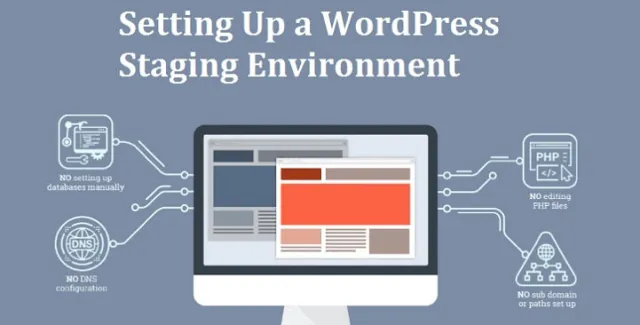
Die WordPress-Wartung ist ein wichtiger Aspekt beim Betrieb einer Webseite. Damit Ihre Website reibungslos läuft, müssen regelmäßige Updates durchgeführt werden. Ein solches Update kann Änderungen an der WordPress-Version, Theme-Updates und Plugin-Updates beinhalten.
Vor einem solchen Update ist es ratsam, ein Backup von WordPress zu erstellen. Es kann riskant sein, schnelle Änderungen an einer Live-Website vorzunehmen.
Ihre Website könnte während eines Updates abstürzen, wodurch es zu Problemen am Frontend kommen kann. Selbst geringfügige Änderungen an einem Widget können Probleme verursachen. Aus diesem Grund verwenden erfahrene WordPress-Benutzer eine WordPress-Staging- Umgebung, damit auf der Live-Website nichts kaputt geht.
Leistungen
Die Staging-Umgebung ist wie eine Test-Site. Hier können Sie Plugin-Updates, Codeänderungen, neue Designs und andere erforderliche Änderungen vornehmen, bevor Sie live gehen.
Es hilft Ihnen, Fehler zu erkennen, damit Ihre Live-Website sicher bleibt. Einige WordPress-Benutzer verwenden den localhost, um Änderungen vorzunehmen, und sobald sie fertig sind, laden sie die Änderungen auf den Live-Server hoch.
Das Problem bei dieser Methode ist jedoch, dass die Live-Server und die Localhost-Server nicht immer dieselbe Umgebung ausführen.
Es besteht die Möglichkeit, dass etwas, das auf Ihrem Localhost funktioniert hat, auf dem Live-Server nicht funktioniert. Die WordPress-Staging-Site befindet sich auf dem Webhosting-Server und kann daher das Auftreten dieser Fehler verhindern.
Das Erstellen einer Staging-Site für WordPress ist sehr vorteilhaft. Damit können Sie sicherstellen, dass Ihre Live-Website niemals in den Offline-Modus geht.
Aktualisierungen sind häufig und wichtig, daher ist es eine gute Idee sicherzustellen, dass Ihr Frontend keine Fehler aufweist. Sobald Sie mit den vorgenommenen Änderungen zufrieden sind, kann die Test-Website auf Ihre Live-Website kopiert werden.
So erstellen Sie eine Staging- oder Entwicklungsumgebung
Bevor Sie Änderungen testen, sollten Sie verhindern, dass Suchmaschinen Ihre Website crawlen. Suchmaschinen suchen nach doppelten Inhalten und Sie möchten nicht, dass sie Ihre Website durchsuchen, während Sie Änderungen testen, da doppelte Elemente in der Suchmaschinenwelt nicht toleriert werden. Es kann zu Strafen führen.
Suchmaschinen-Crawling verhindern
Bei Staging-Sites ist die Indizierung standardmäßig deaktiviert, sodass sie die SEO auf Ihrer Live-Produktionssite nicht beeinträchtigt. Gehen Sie im WordPress-Dashboard Ihrer Staging-Site zu Einstellungen.
Aktivieren Sie unter „Lesen“ das Kontrollkästchen „Suchmaschinen davon abhalten, diese Website zu indizieren“. Diese Einstellung fügt deiner WordPress-Seite den folgenden HTTP-Header hinzu: „x-robots-tag:noindex, nofollow, nosnippet, noarchive“.
Erstellen einer Staging-Site mit Bluehost
Viele WordPress-Hosts haben integrierte Staging-Sites, die in ihrem Service enthalten sind. Verwaltete WordPress-Hosting-Dienste sind auf das Hosten von WordPress-Websites spezialisiert und bieten eine vereinfachte Hosting-Umgebung, fachkundigen WordPress-Support, tägliche Backups und Leistungsfunktionen wie Caching.
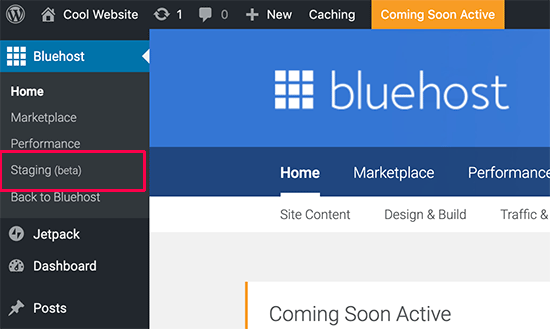
Dies ist eine benutzerfreundliche Methode zum Erstellen einer Staging-Site. Hosts wie Bluehost, SiteGround, Kinsta und Flywheel bieten Staging-Sites zusammen mit ihren Plänen an. Hier sehen wir, wie man eine WordPress-Staging-Site mit Bluehost erstellt:
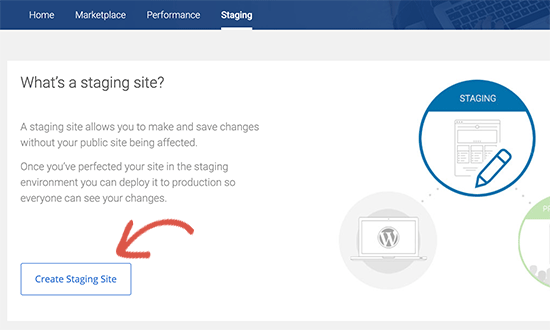
- Melden Sie sich im Admin-Bereich der WordPress-Site an.
- Gehen Sie zu Bluehost->Staging
- Klicken Sie auf Staging-Site erstellen
- Klicken Sie auf Zur Staging-Site gehen
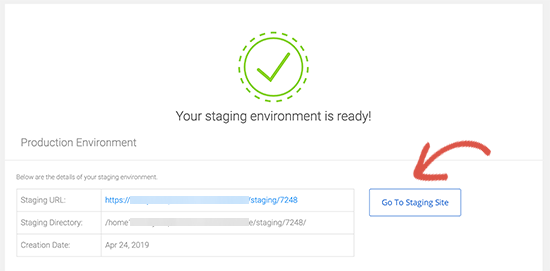

Erstellen einer Staging-Site mit einem Plugin
WP-Inszenierung
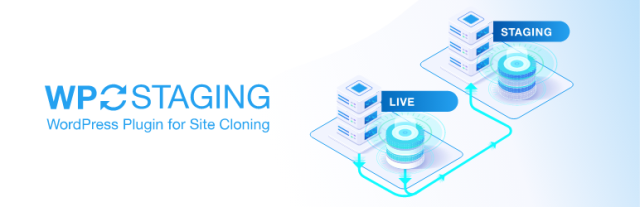
Sie können das Plugin WP Staging verwenden, um eine Staging-Site für WordPress zu erstellen. Sie können es verwenden, um grundlegende Designs oder kleine Änderungen zu testen, die Sie vorgenommen haben, um zu sehen, ob die Dinge wie erwartet funktionieren. Kompliziertere Plugins könnten möglicherweise den Rest von WordPress stören und unerwartete Probleme verursachen.
Mit WP-Staging können Sie zunächst eine Testseite erstellen, auf der Sie andere, komplexere Plugins installieren und sehen können, ob sie gut funktionieren. So vermeiden Sie Ausfallzeiten nach einem fehlgeschlagenen Update oder einer fehlgeschlagenen Installation.
WP Postkutsche
Sie können eine WordPress-Staging-Site mit WP Stagecoach erstellen.
WP Stagecoach speichert die Staging-Site auf ihrem Server und nicht auf Ihrem. Dies ist möglicherweise WP Staging vorzuziehen, da letzteres den Speicherplatz in Ihrem Hosting-Plan reduziert, indem es den Staging-Bereich auf Ihrer Hauptdomäne installiert.
Zuerst müssen Sie das Plugin installieren und aktivieren. Geben Sie als Nächstes Ihren Benutzernamen und API-Schlüssel ein. Um einen neuen Staging-Bereich in WPStagecoach.com einzurichten, geben Sie einfach den Namen Ihrer Staging-Site ein.
Es besteht auch die Möglichkeit, das Caching im Staging-Bereich für WordPress Staging zu deaktivieren. Die Seite kann auch passwortgeschützt werden. WP Stagecoach kopiert nicht die bisherigen Staging Areas. Sie können sich bei Ihrer Staging-Site mit demselben Benutzernamen und Kennwort anmelden, mit dem Sie sich bei Ihrer Live-Website anmelden.
Auf der WP Stagecoach-Seite in Ihrem Staging-Bereich befindet sich ein Link zu phpMyAdmin. Damit können Sie Änderungen an der WordPress-Datenbank vornehmen. WP Stagecoach ist ein Premium-Plugin, aber äußerst beeindruckend. Es verfügt über nützliche Funktionen wie Passwortschutz und das Kopieren großer Dateien.
Manuelles Erstellen einer Staging-Site
Wenn Sie eine komplexere Umgebung anstreben, in der Sie mit benutzerdefinierten Codeänderungen und dergleichen experimentieren können, sollten Sie eine Staging-Site manuell erstellen.
Es ist wichtig, dass Sie eine Subdomain und nicht localhost verwenden, um sicherzustellen, dass Ihre Hardwareumgebung ähnlich ist. Verwenden Sie die folgenden Schritte, um einen WordPress-Staging-Bereich manuell einzurichten:
- Erstellen Sie eine Subdomain: Erstellen Sie zunächst eine Subdomain mit cPanel. Benennen Sie Ihre Subdomain.
- Erstellen Sie ein neues FTP-Konto: Klicken Sie auf FTP-Konten und geben Sie die erforderlichen Details ein. Das Verzeichnis sollte mit Ihrer Subdomain übereinstimmen.
- Laden Sie die Dateien hoch: Laden Sie Ihre Dateien mit Ihrem neuen FTP-Konto hoch. Laden Sie zunächst die neueste Version von WordPress herunter und laden Sie sie hoch. Laden Sie die folgenden Ordner auf die Staging-Site hoch:
- Exportieren/Importieren Sie Ihre Datenbank: Migrieren Sie die Datenbank von Ihrer Live-Site. Erstellen Sie eine neue Datenbank auf der Staging-Site. Erstellen Sie einen neuen Datenbankbenutzer und geben Sie ihm Zugriff auf Ihre Datenbank. Suchen Sie die neue Datenbank in PHPMyAdmin und klicken Sie auf Importieren.
- wp-config.php bearbeiten: Dies ist der letzte Schritt zum Erstellen einer WordPress-Staging-Site. Bearbeiten Sie die Datei wp-config.php. Es sollte Ihre neuen Datenbankdetails und Ihren Benutzernamen verwenden. Das Datenbankpräfix sollte mit dem auf Ihrer Live-Site übereinstimmen.
- Sie können sich jetzt mit dem Benutzernamen und dem Passwort anmelden, die Sie auf Ihrer WordPress-Site verwenden, um sich anzumelden.
…/wp-content/uploads
…/wp-content/themes
…/wp-content/plugins
